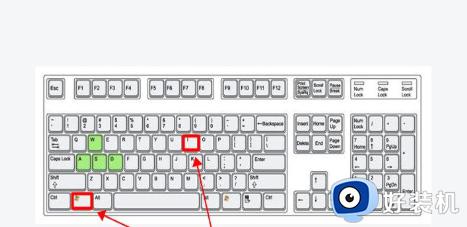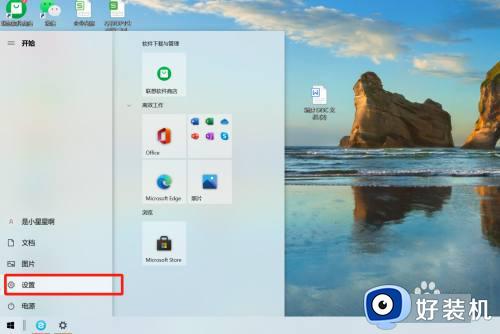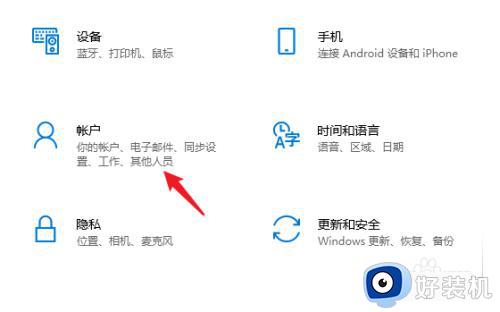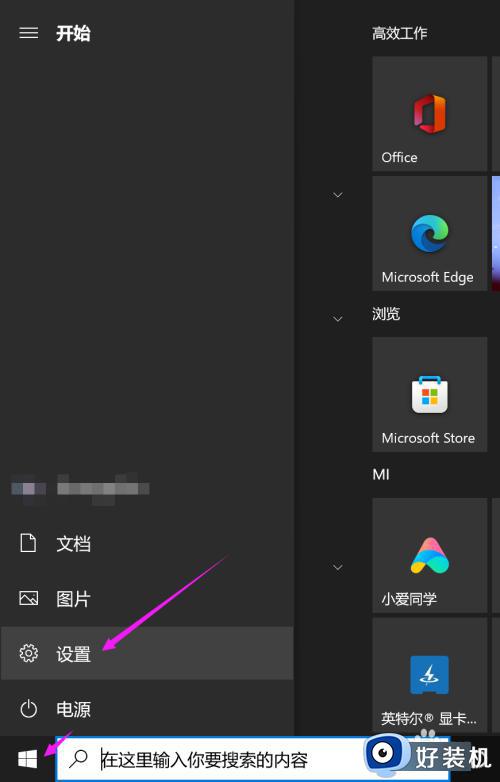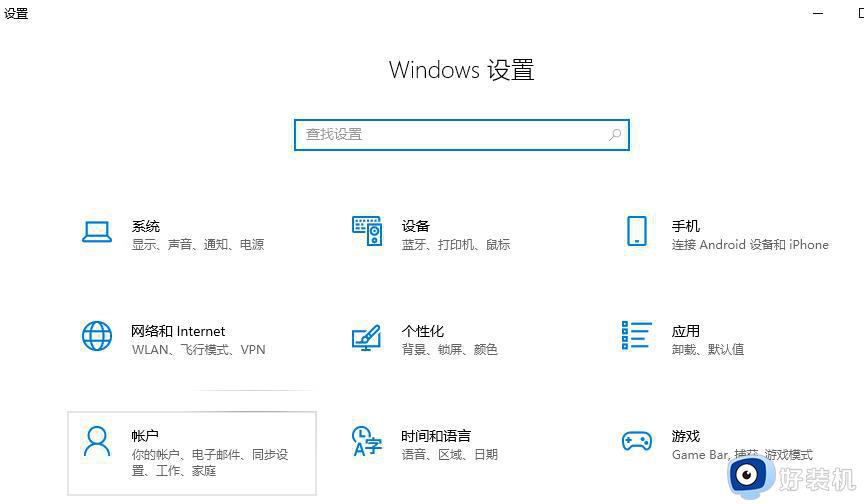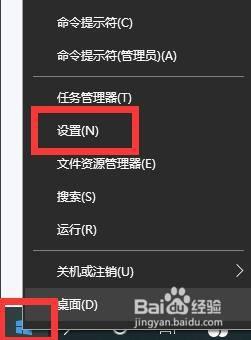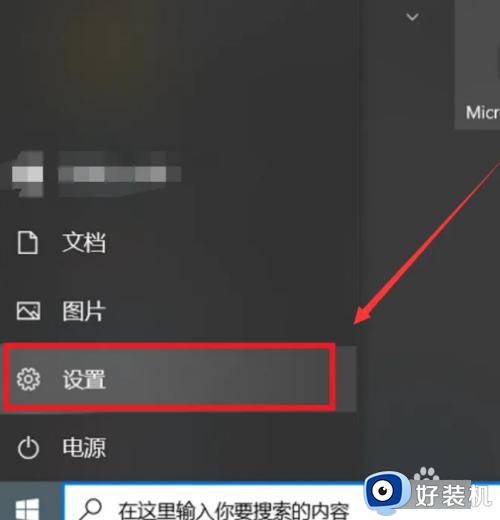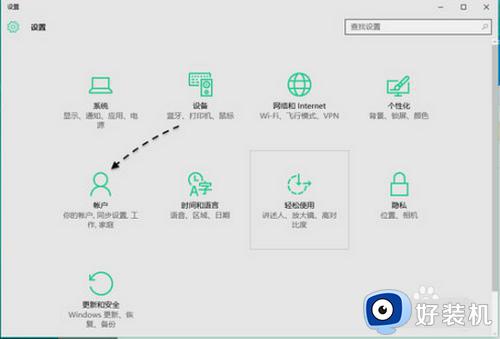Win10如何关闭开机密码和PIN码 Win10怎么关闭开机密码和PIN码验证
时间:2023-07-26 10:14:07作者:run
Win10如何关闭开机密码和PIN码,微软Win10操作系统的安全性备受用户关注,有时候我们可能会觉得每次开机都要输入密码或PIN码验证有些麻烦,特别是在私人电脑上。有没有办法可以关闭Win10的开机密码和PIN码验证呢?答案是肯定的。在本文中,我们将介绍Win10怎么关闭开机密码和PIN码验证,让您的使用更加便捷。
具体方法:
1、首先我们打开“设置”。
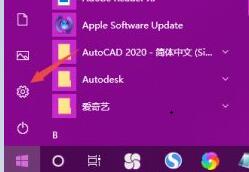
2、然后在设置中选择“账户”。
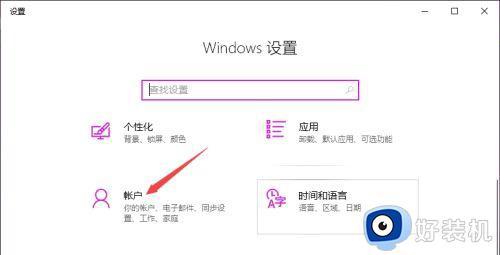
3、进入账户之后在左侧栏选择“登录选项”。
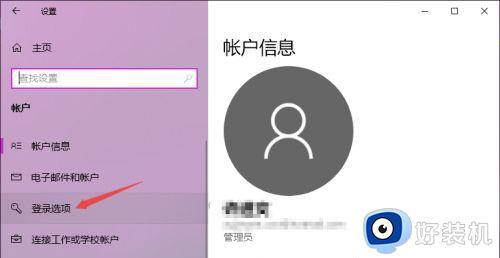
4、在右边图示位置就可以删除pin码了。
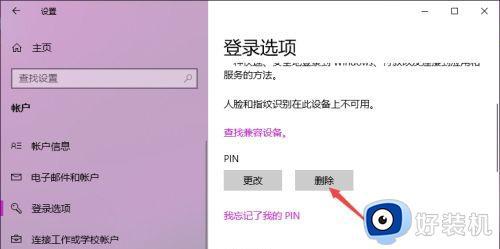
5、如果这里显示的是“添加”,那就是我们根本就没有pin码,也就不需要删除了。
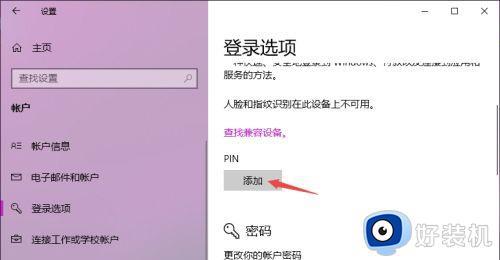
以上就是Win10怎么关闭开机密码和PIN码验证的全部内容,如果你也遇到了同样的问题,可以参考小编的方法来处理,希望本文对你有所帮助。